امروز ما با این سوال مقابله خواهیم کرد نحوه راه اندازی آنلاین بر روی کامپیوتر یا لپ تاپ. به عنوان یک قاعده، اینترنت توسط یک کارمند از ارائه دهنده پیکربندی شده است، زمانی که شما قرارداد را با او موافقت کنید تا خدمات را ارائه دهید - پس از همه، راه صحیح ورود به وب جهانی، شاخصی از این سرویس است. با این حال، پس از آن هنگام نصب مجدد ویندوز یا خرید کامپیوتر جدید تنظیمات اینترنت می تواند پرواز کند، و در اینجا معضل قبل از ما ظاهر می شود - برای ایجاد پشتیبانی فنی و یا انجام همه چیز با دست خود را. در واقع، این وظیفه در همه پیچیده نیست، بنابراین خواندن این مقاله به پایان، شما می توانید پول بیش از یک بار صرفه جویی کنید.
نوع اتصال مکرر کابل کابل است - شما سیم را با یک اتصال ویژه LAN در آپارتمان در انتها قرار دهید، که به کارت شبکه در مسکن کامپیوتر وارد شده است. با این حال، بسته به ارائه دهنده، انواع مختلفی از اتصال به شبکه وجود دارد. چگونه اینترنت را به درستی پیکربندی کنید و کدام روش اتصال به شبکه جهانی وجود دارد، باید در مقالات قرارداد که شما با پیکربندی اولیه اینترنت صادر شده اید، نشان داده شود. چندین اتوماتیک IP، IP استاتیک، PPPOE، L2TP، با فیلتر کردن آدرس MAC. آنها را به ترتیب در نظر بگیرید.
پیکربندی اینترنت به صورت خودکار
من این نوع را به صورت اتوماتیک خواستم، زیرا اگر ارائه دهنده شما را به این نوع متصل کند، شما خوش شانس هستید - هیچ چیز نباید هر چیزی را پیکربندی کند. با آن، آدرس IP آدرس IP در شبکه رخ می دهد "توسط خود"، یعنی، به سادگی یک کابل اترنت را نگه دارید و از اینترنت استفاده کنید. اگر او کار نمی کند، متقاعد شده است که تمام تنظیمات بازنشانی می شود - برای این ما به "شروع\u003e کنترل پنل\u003e شبکه و اینترنت\u003e مرکز مدیریت شبکه و ارتباط\u003e مدیریت اتصال شبکه\u003e تغییر در پارامترهای آداپتور"، با کلیک کردن بر روی سمت راست دکمه ماوس بر روی "اتصال بیش از شبکه محلی" و رفتن به "Properties\u003e پروتکل اینترنت نسخه TCP / IP v.4" بروید. در اینجا تمام مقادیر باید روی "خودکار" به عنوان تصویر ایستاده باشند
اتصال به اینترنت بر روی کامپیوتر با مجوز
در این نوع نسبتا رایج، یا به جای آن، به این دلیل که دو نفر از آنها وجود دارد، آنها باید کمی نوشیدنی و ایجاد یک دستگیره برای ایجاد و ورود به سیستم و رمز عبور برای پیکربندی اتصال به اینترنت. اگر شما هر زمانی که وارد اینترنت می شوید، بر روی آیکون دسکتاپ کلیک کنید، پنجره باز می شود تا اتصال پیدا کند که بر روی دکمه کلیک کنید - این مورد شما است.

pppoe
PPPoE - اتصال به سرورهای ارائه دهنده تنها ورود و رمز عبور است. اگر ناگهان ویندوز را مجددا نصب کردید، سپس برای بازگرداندن امکان ورود به نه، ما موارد زیر را انجام می دهیم:
- برو به "شروع\u003e کنترل پنل"

- بعدی در "شبکه ها و اینترنت"

- و در "مرکز کنترل دسترسی شبکه"

- در اینجا جایی در صفحه (در ستون سمت چپ برای ویندوز 7 یا در پنجره اصلی در ویندوز 8 و 10) آیتم منو "نصب اتصال یا شبکه" را مشاهده می کنید - روی آن کلیک کنید

- در اینجا من "اتصال به اینترنت" را انتخاب می کنم و روی "بعدی" کلیک کنید

- "سرعت بالا (PPPOE) را انتخاب کنید و بروید

- ما وارد ورود و رمز عبور هستیم که ارائه دهنده را صادر می کند - آنها معمولا در قرارداد ذکر شده اند.

- پس از آن، ما به "مرکز مدیریت شبکه" بازگشتیم و لینک "تغییر آداپتور تغییر" را در منو پیدا کنیم - از طریق آن عبور کنید.

- ما یک اتصال "سرعت بالا" پیدا می کنیم - اکنون "غیر فعال" است.

- روی آن دوبار کلیک کنید، پنجره برای مجوز باز خواهد شد. روی دکمه "اتصال" کلیک کنید و شادی کنید! برای راحتی، این "اتصال با سرعت بالا" را می توان با ماوس به "دسکتاپ" کشید با ایجاد یک آیکون با مرجع سریع.

l2tp
L2TP - انواع دیگر پیکربندی اینترنت با مجوز. برای فعال کردن آن، ما همان کار را در آخرین روش انجام می دهیم، تا مرحله چهارم 4 شامل.
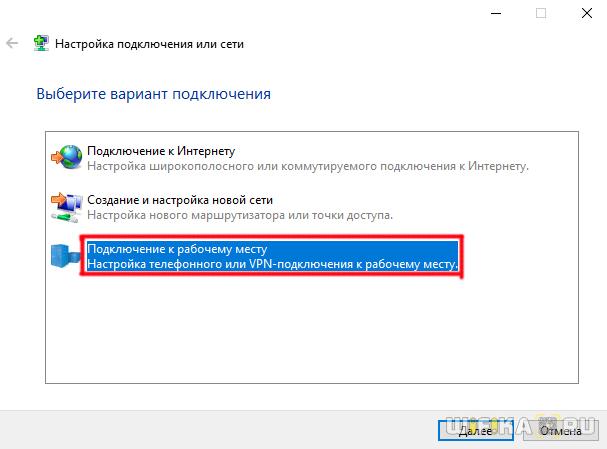
اتصال یک لپ تاپ به اینترنت با IP استاتیک
نوع زیر از شما نمی پرسد که ورود به سیستم و رمز عبور را وارد کنید و هر بار آیکون ها را برای اتصال کلیک کنید، اما نیاز به ورودی دستی تنظیمات آدرس IP برای اتصال به تجهیزات ارائه دهنده دارد. برای تنظیمات، ما در امتداد "شروع\u003e کنترل پنل\u003e شبکه و اینترنت\u003e مرکز کنترل شبکه\u003e ابزار اتصال شبکه\u003e تغییر تنظیمات آداپتور، راست کلیک بر روی اتصال محلی و رفتن به" Properties\u003e پروتکل نسخه اینترنت TCP / IP v.4 .
و ما وارد آدرس IP و سرور DNS در زمینه مقادیری ارائه دهنده ارائه دهنده.

فیلتر آدرس MAC
و در نهایت، به هر نوع نوع فوق، ارائه دهنده می تواند فیلتر کردن بیش از آدرس MAC را اعمال کند. این به این معنی است که شما می توانید اینترنت را فقط به آن رایانه وصل کنید، که با ارائه دهنده ثبت شده است. کابل را در یکی دیگر قرار دهید - و اینترنت ناپدید می شود. این BJAK معمولا در حال حاضر زمانی که شما یک کامپیوتر جدید (یا کارت شبکه را خریداری کردید) به خانه آوردید، و اینترنت شخم نمی زند. صادقانه، من درک نمی کنم، که برخی از "دوستان" ما چنین زباله ای را ایجاد می کنند، اما اگر چنین باشد، می توانید خروجی را به شبکه فعال کنید، می توانید سرویس پشتیبانی را فقط با سرویس پشتیبانی کنید و بگویید که شما یک کامپیوتر جدید خریداری کرده اید.
در این امروز، همه چیز مطمئن است که شما در حال حاضر دقیقا می دانید که چگونه به اتصال اینترنت به کامپیوتر و می توانید آن را به 100٪ خود را انجام دهید!



































